Doanh nghiệp đăng ký sử dụng phần mềm hóa đơn điện tử EasyInvoice (Softdreams) theo TT78 tại Công Ty An Minh Luật sẽ được cấp tài khoản đăng nhập phát hành HĐĐT. Chúng tôi sẽ gửi kèm tài liệu hướng dẫn cách tạo mới hóa đơn trên phần mềm EasyInvoice và các nghiệp vụ xử lý hóa đơn quan trọng.

Ở bài viết này, kỹ thuật viên sẽ chia sẻ 4 cách tạo lập 1 tờ hóa đơn điện tử mới trên phần mềm EasyInvoice phiên bản mới nhất. Linh hoạt tạo hóa đơn cơ bản hoặc hóa đơn nhiều dòng cho doanh nghiệp. Bây giờ cùng An Minh Luật theo dõi chi tiết nội dung bên dưới nhé.
Tắm Tắt Nội Dung Chính
Kích hoạt tài khoản xuất hóa đơn EasyInvoice
Lưu ý: Trước tiên đăng nhập phần mềm quản lý hóa đơn EasyInvoice. Nếu người dùng chưa được cấp tài khoản hoặc tài khoản chưa được kích hoạt sử dụng (không truy cập được) vui lòng liên hệ đơn vị cung cấp hoặc tổng đài Softdreams mở mở tài khoản.
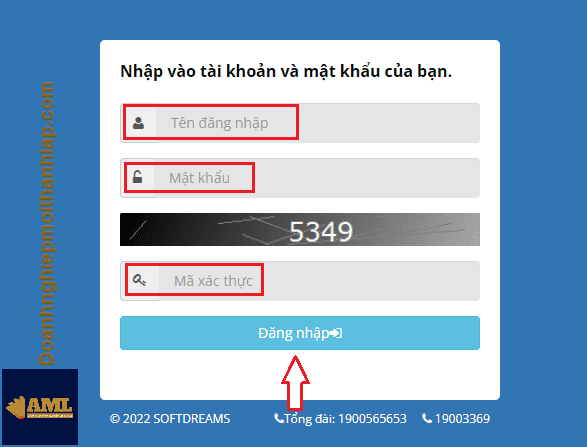
Bên dưới đây là giao diện trang quản lý phần mềm EasyInvoice. Doanh nghiệp nào đang sử dụng theo TT32 vui lòng liên hệ nhân viên kinh doanh hỗ trợ chuyển đổi theo TT78 nhé. Vì hóa đơn điện tử EasyInvoice tạo lập mới sẽ phát hành và cấp mã của cơ quan Thuế theo nghị định mới nhất.
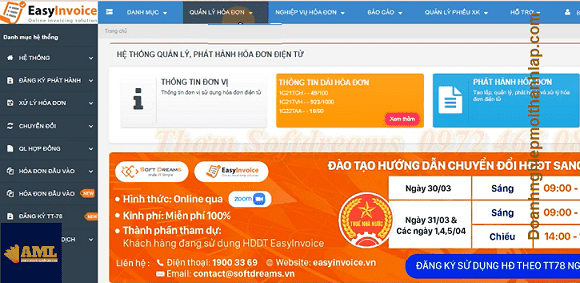
Cách tạo mới hóa đơn trên phần mềm EasyInvoice
Dưới đây là 4 cách tạo lập tờ hóa đơn điện tử mới trên phần mềm EasyInvoice. Tùy vào loại hóa đơn đăng ký “ít dòng” hay “nhiều dòng” thì cách tạo lập cũng khác nhau. Mục đích chính là tối giản thao tác và thời gian tạo mới hóa đơn.
Cách 1: Tạo hóa đơn trực tiếp trên phần mềm EasyInvoice
Đăng nhập vào phần mềm, thanh menu chọn “Quản lý hóa đơn” => tiếp theo chọn “Danh sách hóa đơn” để chuyển sang trang tạo hóa đơn EasyInvoice mới.

Tiếp theo chọn lại ký hiệu hóa đơn theo TT78 mà doanh nghiệp đã đăng ký mẫu với cơ quan Thuế. Sau đó nhấn “Tạo mới” để lập hóa đơn điện tử mới trên phần mềm EasyInvoice.

Giao diện tạo hóa đơn mới “Hóa đơn giá trị gia tăng” sẽ có các trường thông tin MẶC ĐỊNH sau đây: Mã số thuế, Tên đơn vị, Địa chỉ, Điện thoại, Fax, Ký hiệu mẫu số hóa đơn, Số (No), Ngày tạo lập, Website

Tiếp theo là phần thông tin khách hàng, thông tin sẽ được kết xuất từ trang https://dangkykinhdoanh.gov.vn/ nha.
=> Thông tin người mua: Người lập chỉ cần nhập “Mã số thuế” sau đó nhấn “Lấy thông tin” hệ thống sẽ tự lấy dữ liệu (công ty, địa chỉ) người mua. Lưu ý rằng kết quả vẫn có sai sót, vì vậy cần kiểm tra lại thông tin.
=> Email khách hàng: Chỉ được nhập 1 Email duy nhất (nhập nhiều email sẽ báo lỗi và không được Thuế cấp mã)
=> Hình thức thanh toán: Trên 20tr sẽ chọn Tiền mặt/Chuyển khoản.

=> Nhập thông tin sản phẩm: Tên hành hóa dịch vụ, Đơn vị tính, Số lượng, Đơn giá, Thành tiền, Tính chất.
=> Chọn thuế suất: Tra cứu ngành hàng có thuộc đối tượng giảm thuế suất hay không để tạo hóa đơn chính xác.
=> Đơn vị tiền tệ: Thường mặc định là VNĐ (doanh nghiệp sử dụng mẫu hóa đơn tiền tệ khác thì chọn thay thế)

Nhập xong người dùng nhấn “Lưu dữ liệu” sau đó view kiểm tra lại thông tin hóa đơn EasyInvoice mới tạo lập. Người lập có thể nhấn Xem – Sửa – Xóa hóa đơn tùy ý trước khi phát hành.
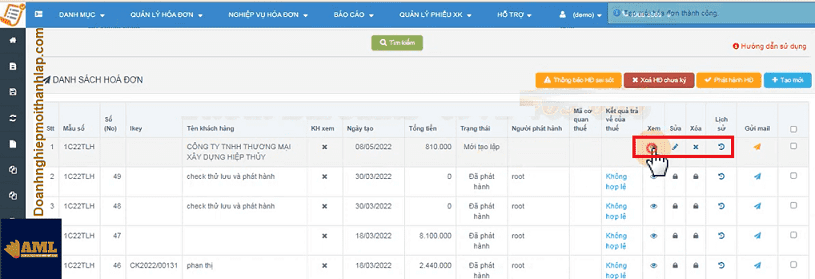
=> Tờ hóa đơn điện tử EasyInvoice vừa tạo mới giống bên dưới đây. Người lập chỉ cần tải file PDF về sau đó gửi người mua duyệt lại thông tin. Sau khi xác nhận hóa đơn Oki rồi thì thực hiện phát hành.

Cách 2: Tạo mới hóa đơn trên phần mềm EasyInvoice (bản sao)
Để có một hóa đơn mới với thông tin khách hàng & sản phẩm tương tự như hóa đơn EasyInvoice đã lập trước đó. Người lập nên dùng tính năng “Tạo bản sao” có sẵn trên hóa đơn nháp để tiết kiệm thời gian hơn. Cách làm như sau:
=> View hóa đơn gốc lên sau đó kéo xuống phía dưới cùng click chọn “Tạo bản sao”

=> Hộp thoại hiển thị trường thông tin: Ký hiệu mẫu hóa đơn (mặc định), Ngày tạo lập (mặc định), Số bản sao (có thể tùy chỉnh tăng lên) => Tiếp theo nhấn “Tạo bản sao” để phần mềm HĐĐT EasyInvoice xử lý thông tin.

=> Một tờ hóa đơn mới tạo lập giống 100% hóa đơn gốc. Người lập có thể Xem/Sửa/Xóa hóa đơn tùy mục đích. Vậy là xong cách thứ 2 rồi nhé.

Cách 3: Tạo sẵn sản phẩm/khách hàng trước khi lập HĐĐT
Người lập hóa đơn cần tạo sẵn dữ liệu “Khách hàng” và “Sản phẩm” sẽ giúp quá trình tạo mới hóa đơn điện tử EasyInvoice nhanh hơn.
=> Vào “Danh Mục” chọn “Quản lý khách hàng”
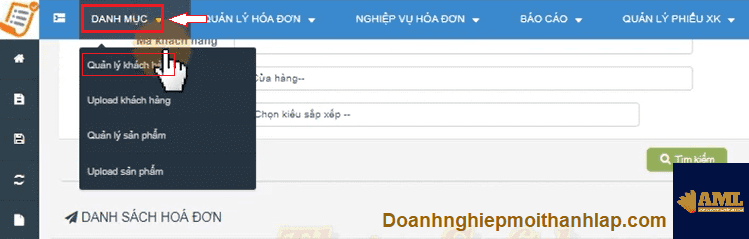
=> Nhấn “Tạo mới” để thêm thông tin người mua.

=> Nhập thông tin cần thiết theo các trường thông tin có sẵn, sau đó nhấn “Lưu”
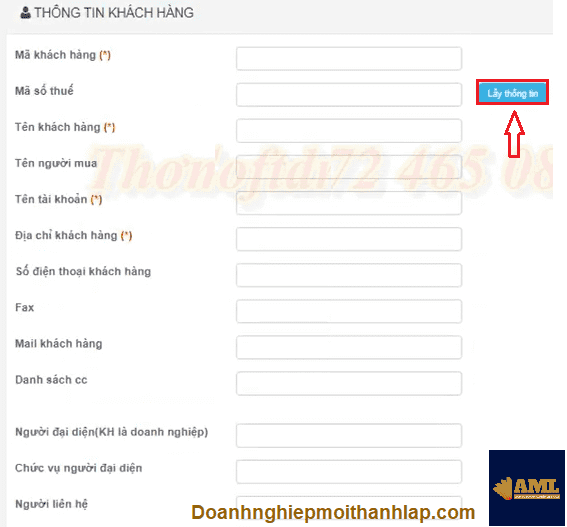
=> Tương tự áp dụng cách tạo thông tin sản phẩm, vào “Danh mục” chọn “Quản lý sản phẩm”

=> Nhập thông tin vào các trường yêu cầu, sau đó nhấn lưu lại và kiểm tra.
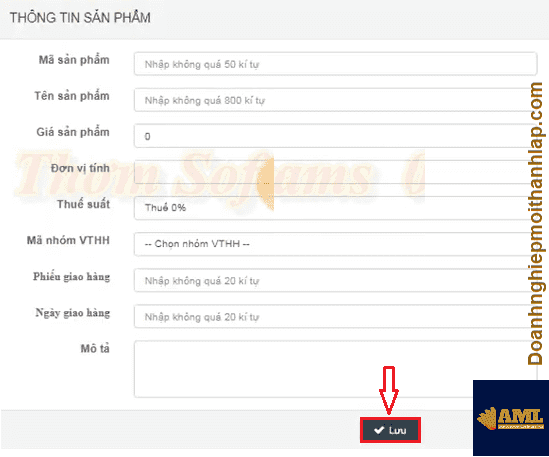
Người lập có thể chọn upload hàng loạt khách hàng/sản phẩm cùng lúc theo file Excel đã tạo sẵn trên EasyInvoice. Chỉ cần tải mẫu về, sau đó thay thế thông tin mẫu bằng thông tin người mua là được. Sau đó upload file đã tạo lên lại phần mềm và kiểm tra lại trong mục sản phẩm/khách hàng nha.

Bây giờ chỉ cần tạo mới hóa đơn điện tử EasyInvoice, nhập mã khách hàng/mã sản phẩm phần mềm sẽ tự lấy thông tin có sẵn add vào hóa đơn. Công việc này giúp tiết kiệm thời gian nhập dữ liệu hơn cách số 1.
Cách 4: Tạo mới hóa đơn điện tử EasyInvoice nhiều dòng
Cách này áp dụng với doanh nghiệp xuất hóa đơn nhiều dòng (tức nhiều sản phẩm trên cùng 1 hóa đơn) hoặc muốn upload sẵn file thông tin từ Excel lên phần mềm EasyInvoice thay vì tạo mới trực tiếp trên phần mềm. Cách làm như sau:
=> Đầu tiền vào “Quản lý hóa đơn” sau đó chọn “Upload hóa đơn TT78”

=> Nhấn “Mẫu upload” để mở file Excel lên.

=> Trên file Excel đã gợi ý sẵn các thông tin cần nhập. Người lập chỉ cần thay đổi lại là được.
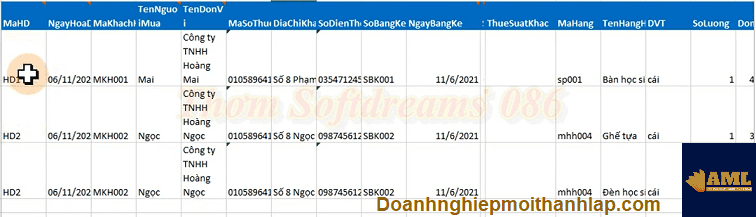
=> Chọn lại “Ký hiệu hóa đơn” và “Bảng mã” chọn “File” cần tải lên sau đó nhấn “Upload dữ liệu”
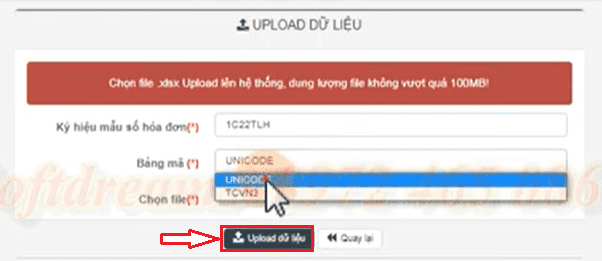
=> Sau khi upload xong hãy quay lại “Danh sách hóa đơn” kiểm tra lại thông tin hóa đơn điện tử EasyInvoice mới tạo. Cẩn thận hơn thì tải hóa đơn nháp gửi cho người mua duyệt trước khi phát hành để tránh sai sót.
Tạm Kết
Như vậy trên đây là 4 cách lập tạo mới hóa đơn trên phần mềm EasyInvoice nhanh nhất. Ngoài ra còn có phương pháp tích hợp phần mềm HĐĐT EasyInvoice với phần mềm Kế toán hoặc phần mềm Bán hàng để tạo lập và phát hành hóa đơn. Cái này quý khách cần liên hệ nhân viên kinh doanh khảo sát và báo giá cụ thể hơn.
Trong quá trình sử dụng phần mềm nếu có khó khăn cần hỗ trợ kịp thời thì liên hệ ngay tổng đài Softdreams hoặc đại lý HĐĐT An Minh Luật nhé. Hỗ trợ tư vấn – báo giá hóa đơn điện tử EasyInvoice – xử lý lỗi tận tâm chuyên nghiệp theo thông tin dưới đây:
- CÔNG TY TNHH TƯ VẤN AN MINH LUẬT
- Địa chỉ: 55/10B Nguyễn Phúc Chu, Phường 15, Q.Tân Bình, HCM
- Hotline: 0968.458.575 (Nguyễn An)
- Email: [email protected]
- Website: doanhnghiepmoithanhlap.com

